Vil du vide, hvordan du rydder iPhone-cache og frigiver iPhone-lager? Dette indlæg giver dig fire metoder til at slette Safari cache og app cache på iPhone. Du kan også få den hurtige måde at bruge iPhone-cache-renser til at udslette put-cache.
Selvom iPhone ligger øverst på listen, når det kommer til de telefoner, der er mest brugervenlige og nemme at bruge, kan den stadig blive langsom, når vi bruger den i vores daglige liv. Det er fordi, med apps, der kører på din iPhone, akkumuleres der mange caches, cookies, midlertidige filer på din iPhone, hvilket spiser din iPhone-lagerplads og dræner iPhone-batteriet.
Derfor er det nødvendigt at rydde cachen på iPhone for at forbedre ydelsen og batteriets levetid.
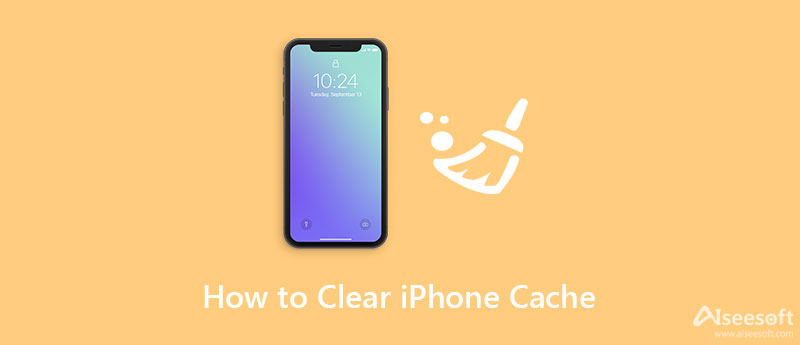
Sådan slettes iPhone-cache? I den følgende artikel har vi udforsket 4 måder at rydde app-cache eller Safari-cache på iPhone 15/14/13/12/11/XS/XR/X/8/7/4. Fortsæt med at læse og find den metode, der passer til dig.
Den første måde er den nemmeste måde at rydde al cache og historie på din iPhone, som altid hjælper dig med at udslette alle spor på iPhone, og ingen kan gendanne cachen, selv med datagendannelsessoftwaren.
For at gøre dette skal du bruge en pålidelig iPhone-viskelæder. Her kan du overveje den bedst bedømte iPhone Cleaner.
Det sletter alt på din iPhone og gør det til en nyt igen. Jeg er sikker på, at du får den mest vidunderlige oplevelse, ligesom da du fik den første gang.

Downloads
100 % sikker. Ingen annoncer.
100 % sikker. Ingen annoncer.
Bemærk: Før du bruger dette program, venligst backup din iPhone først.
Efter gratis download af denne software skal du installere og starte den med det samme. Tilslut i mellemtiden din iPhone til computeren med USB-kablet.
100 % sikker. Ingen annoncer.
100 % sikker. Ingen annoncer.



Som standardwebbrowser på Apple-enheder er Safari en af de mest anvendte apps, så den har den mest cache-hukommelse sammenlignet med andre apps. For at rydde Safari-cache på iPhone kan du følge nedenstående trin.
Bemærk: På denne måde forsvinder Safari-historien og cachen kun fra dine øjne, og andre kunne let gendanne dem med iPhone datagendannelsessoftwaren.

Generelt kan cache og cookies, der er gemt af andre apps, renses ved hjælp af to metoder. Du kan finde muligheden for at rydde cache og data i nogle af apps, eller bruge indstillingen "Brug" i indstillingen til at rydde app-cache helt.
Mange apps fra tredjepart, der installeres på iPhone, er designet med de indbyggede cache-clearingmuligheder, hvilket gør det let at gøre det fjerne uønskede filer. Tag Facebook som eksempel, følg nedenstående trin for at fjerne app-cachen.

Efter en lignende metode kan du rydde cache fra andre apps, så længe de giver sådanne muligheder. For andre apps, der ikke har mulighed, kan du vælge at downloade eller afinstallere appen i "Indstillinger" for at rydde app-cache helt.
For at hjælpe dig med bedre at administrere applikationer og rydde app-cache på iPhone har Apple leveret de opdaterede iPhone Storage-indstillinger (tidligere kaldet Storage & iCloud Usage) i iOS 17/16/15/14/13. Du kan følge nedenstående trin:

Når du geninstallerer appen, finder du, at al cache i denne app er ryddet. Men som du kan se, er begge metoder ovenfor ganske ineffektive. Hvis du vil rydde cache på alle iPhone-apps, har du muligvis brug for en alt-i-én-løsning.
Bortset fra den cache, du kan tjekke på din iPhone, er der cache, der ikke er synlig for dit øje, og systemcache, RAM-cache er.
Rengøring af din iPhone RAM-cache kan frigøre plads og fremskynde din enhed effektivt.
For iPhone 7 og ældre enhed:
Hold Sleep / Wake-knappen nede> Når Slide to Power off vises, skal du slippe Sleep / Wake-knappen> Hold din Home-knap nede.
Efter et par sekunder vil din skærm blinke og derefter vende tilbage til startskærmen, hvilket betyder, at du har ryddet din iPhone's RAM-cache.
Til iPhone 8/X/ 11/12/13:
Derefter er din iPhone RAM-cache ryddet.
1. Hvad er cachen på iPhone?
En cache er en særlig lagerplads til midlertidige filer, der får en enhed, browser eller app til at køre hurtigere og mere effektivt.
2. Er det godt at rydde cache på iPhone?
Rydning af din iPhones cache kan fremskynde din telefon, frigøre lagerplads og reducere muligheden for telefonnedbrud.
3. Skal jeg rydde cachen på min iPhone?
Over tid vil din iPhone blive tilstoppet med ubrugelige filer fra Safari og andre apps. Alle disse filer sænker din iPhone. Derfor er du nødt til at rydde din iPhones cache fra tid til anden.
Konklusion
Efter at have læst denne artikel har du lært flere metoder til hvordan man fjerner Filmora vandmærke. Og hvis du mener, at Filmora ikke er den perfekte videoredigerer for dig, kan du prøve Aiseesoft Video Converter Ultimate, som er lettere at bruge.
Ryd cache
Ryd cache Android Ryd app-cache på iPhone Ryd cache på iPad Ryd Safari Cache på iPad Ryd cache på Mac Ryd iPhone Cache Ryd DNS-cache på Mac
iPhone Cleaner kan rense ubrugelige data på din enhed selektivt. Du kan også bruge den til at slette dine private data og holde din iPhone / iPad / iPod Touch hurtig og sikker.
100 % sikker. Ingen annoncer.
100 % sikker. Ingen annoncer.